Zoom sur une partie de graphe
On dispose parfois de données numériques sur de longues périodes et l’on souhaite afficher un graphe à partir d’un certain point dans cette chronique.
Cela est utile par exemple pour la comparaison de cours d’actions quand on veut comparer deux séries, par exemple le CAC 40 et le cours d’une action, en choisissant le point de départ à une date donnée.
Dans l’exemple ci-dessous, nous avons entré des dates consécutives en colonne A. En B1, histoire d’avoir une jolie courbe, nous avons entré la formule =sin(pi()*(ligne()-1)/22,5)*(1-cos(pi()*(ligne()-1)/17)) que nous avons tirée vers le bas jusqu’en A456 (décembre 2007).
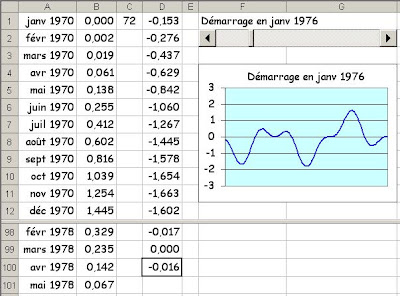 En D1, nous avons mis la formule =decaler(B1;$C$1;0), reproduite ensuite jusqu’en D100. Le graphe représente les valeurs D1:D100.
En D1, nous avons mis la formule =decaler(B1;$C$1;0), reproduite ensuite jusqu’en D100. Le graphe représente les valeurs D1:D100.
Enfin, en utilisant l’outil « Barre de défilement » de la barre d’outils Formulaires, nous avons créé un ascenseur horizontal lié à C1 et prenant les valeurs de 1 à 350.
Remarque – Si vous utilisez Excel 7, lisez mon message du 21 novembre 2007 pour découvrir comment y faire apparaître la barre d’outils « Formulaires ».
Grâce à l’ascenseur, nous sélectionnons le point de départ entre janvier 1970 et mars 1999, et le graphe représente immédiatement les 100 valeurs débutant à cette date.
Cela est utile par exemple pour la comparaison de cours d’actions quand on veut comparer deux séries, par exemple le CAC 40 et le cours d’une action, en choisissant le point de départ à une date donnée.
Dans l’exemple ci-dessous, nous avons entré des dates consécutives en colonne A. En B1, histoire d’avoir une jolie courbe, nous avons entré la formule =sin(pi()*(ligne()-1)/22,5)*(1-cos(pi()*(ligne()-1)/17)) que nous avons tirée vers le bas jusqu’en A456 (décembre 2007).
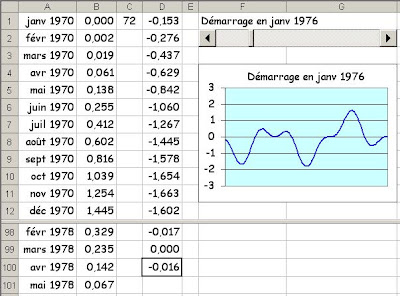 En D1, nous avons mis la formule =decaler(B1;$C$1;0), reproduite ensuite jusqu’en D100. Le graphe représente les valeurs D1:D100.
En D1, nous avons mis la formule =decaler(B1;$C$1;0), reproduite ensuite jusqu’en D100. Le graphe représente les valeurs D1:D100.Enfin, en utilisant l’outil « Barre de défilement » de la barre d’outils Formulaires, nous avons créé un ascenseur horizontal lié à C1 et prenant les valeurs de 1 à 350.
Remarque – Si vous utilisez Excel 7, lisez mon message du 21 novembre 2007 pour découvrir comment y faire apparaître la barre d’outils « Formulaires ».
Grâce à l’ascenseur, nous sélectionnons le point de départ entre janvier 1970 et mars 1999, et le graphe représente immédiatement les 100 valeurs débutant à cette date.


1 Commentaire(s):
je n'arrive pas à faire la barre de défilement horizontale à partir de l'icone de l'outil dans la barre d'outils formulaires. un petit tutoriel juste sur cette fonction m'aiderais...
By Anonyme, sur 9:24 PM
Anonyme, sur 9:24 PM
Enregistrer un commentaire
<< Accueil